Aktualizuj Sony Xperia L
Smartfon średniej klasy firmy Sony, Xperia L, uruchamia Androida 4.1 Jelly Bean, ale firma Sony opracowała aktualizację Sony Xperia L dla Xperia L na Android 4.2.2 Jelly Bean.
Jeśli masz telefon Xperia L, możesz zaktualizować swoje urządzenie za pomocą programu towarzyszącego Sony PC. Po prostu podłącz telefon do komputera i sprawdź dostępność aktualizacji. Możesz także skorzystać z aktualizacji OTA. Jednak te oficjalne aktualizacje mogą trochę potrwać, zanim zareagują różne regiony.
Jeśli oficjalna aktualizacja dla Xperii L do Androida 4.2.2 Jelly Bean nie dotarła jeszcze do Twojego regionu i po prostu nie możesz się doczekać, możesz zaktualizować swoje urządzenie ręcznie. W tym przewodniku pokażemy Ci metodę, która może to zrobić.
Przygotuj telefon:
- Upewnij się, że Twoje urządzenie to Sony Xperia L. Użycie tej metody może spowodować uszkodzenie dowolnego innego urządzenia. Sprawdź model swojego urządzenia, przechodząc do opcji Ustawienia> Informacje o urządzeniu.
- Upewnij się, że bateria telefonu ma co najmniej ponad 60 procent jej ładunku.
- Upewnij się, że pobrałeś i zainstalowałeś zarówno Sony PC Companion, jak i Sony Flashtool.
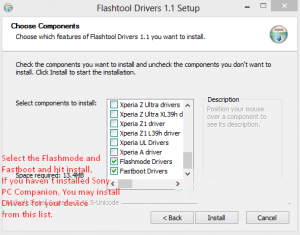
- Wykonaj kopię zapasową wszystkich ważnych kontaktów, wiadomości i dzienników połączeń.
- Mieć oryginalny kabel danych, który może nawiązać połączenie między telefonem a komputerem.
Download:
Odpowiednie oprogramowanie sprzętowe urządzenia:
- Pobierz oprogramowanie Android 4.2.2 [15.3.A.0.26] Firmware dla Sony Xperia L C2104 tutaj
- Pobierz oprogramowanie Android 4.2.2 [15.3.A.0.26] Firmware dla Sony Xperia L C2105 tutaj
Zaktualizuj Sony Xperia L do Androida 4.2.2:
- Pobrane oprogramowanie firmowe jest w formacie .ftf. Umieść plik .ftf w programie Flashtool w folderze Firmware.
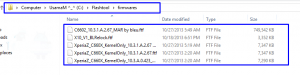
- Po umieszczeniu pliku .ftf w folderze Firmware otwórz program Sony Flashtool.
- W programie Flashtool zobaczysz przycisk rozjaśniania w lewym górnym rogu. Uderz to.
- Zostaniesz poproszony o wybranie, czy chcesz uruchomić tryb Flashmode lub Fastboot. Wybierz tryb Flash.
- Wybierz plik .ftf, który został umieszczony w folderze Firmware. Skopiuj opcje przedstawione na poniższym zdjęciu.
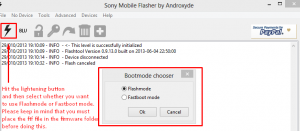
- Gdy ekran wygląda jak zdjęcie, kliknij przycisk Flash. Rozpocznie się ładowanie pliku .ftf.
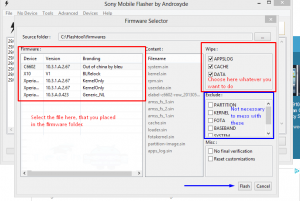
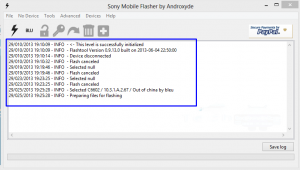
- Po załadowaniu pliku pojawi się pop-up. To pop-up poprosi Cię o podłączenie telefonu do komputera.

- Podłącz telefon w trybie flash do komputera. Aby to zrobić:
- Wyłącz urządzenie.
- Trzymając wciśnięty klawisz zmniejszania głośności, podłącz telefon do komputera za pomocą oryginalnego kabla danych.
- Gdy zobaczysz zieloną diodę LED w telefonie, z powodzeniem połączysz telefon z komputerem.
- Puść klawisz zmniejszania głośności.
- Po podłączeniu telefonu i komputera w trybie flash, miganie powinno rozpocząć się automatycznie. Gdy zobaczysz "miga to", instalacja jest zakończona.
- Odłącz telefon od komputera i włącz go ponownie. Oprogramowanie układowe Android 4.2.2 powinno zacząć działać w Twoim urządzeniu.
- Jeśli chcesz mieć pewność, możesz zweryfikować instalację, przechodząc do opcji Ustawienia> Informacje o urządzeniach> Oprogramowanie układowe.
Czy zaktualizowałeś Sony Xperia L i zainstalowałeś na nim oprogramowanie układowe Android 4.2.2 Sony Xperia L?
Podziel się z nami swoimi doświadczeniami w poniższym polu komentarza.
JR.
![How-To: Aktualizuj Sony Xperia L C2104 / C2105 na Android 4.2.2 [15.3.A.0.26] Oficjalne oprogramowanie firmowe How-To: Aktualizuj Sony Xperia L C2104 / C2105 na Android 4.2.2 [15.3.A.0.26] Oficjalne oprogramowanie firmowe](https://www.android1pro.com/wp-content/uploads/2013/11/a1-860x450.gif)






